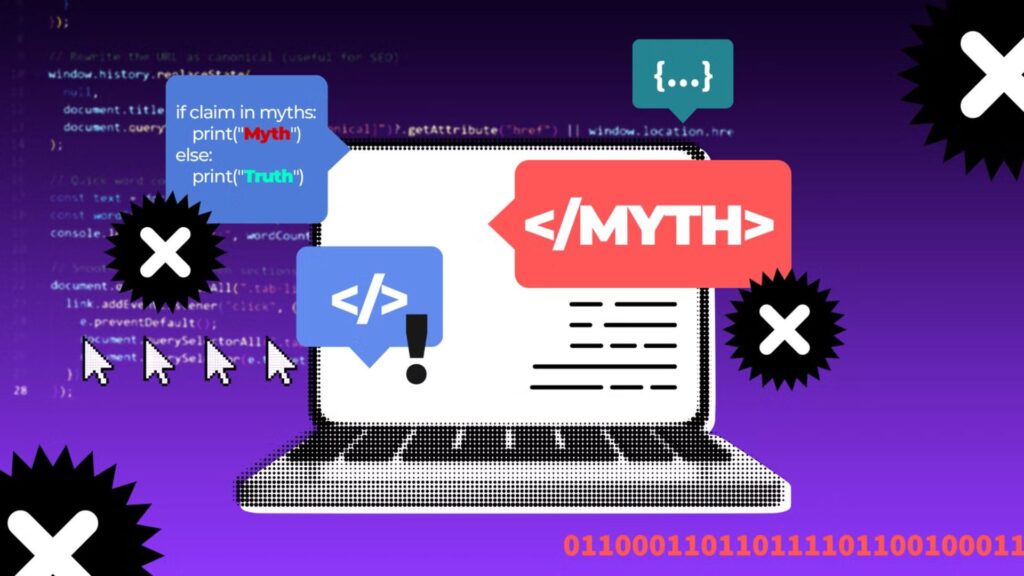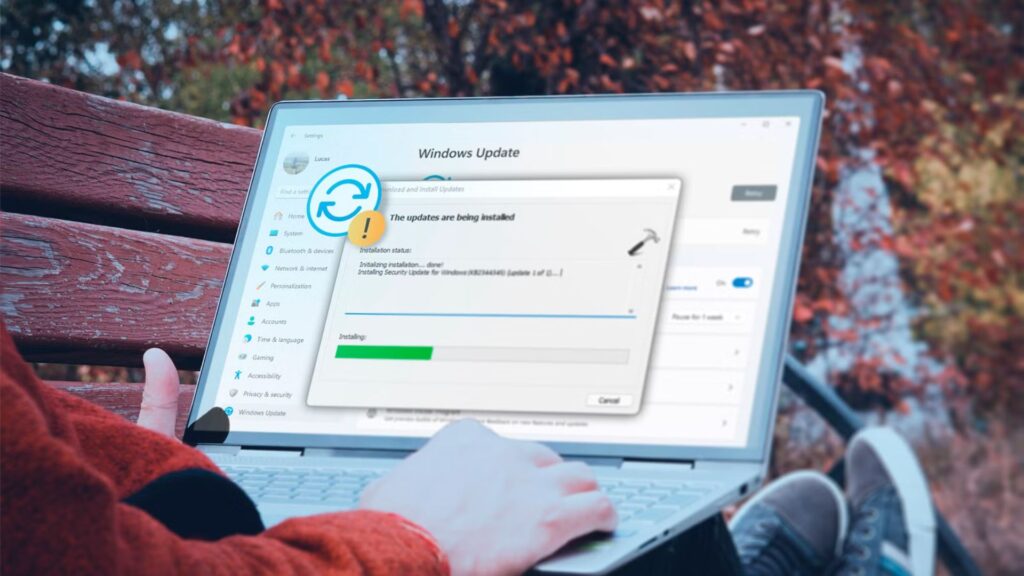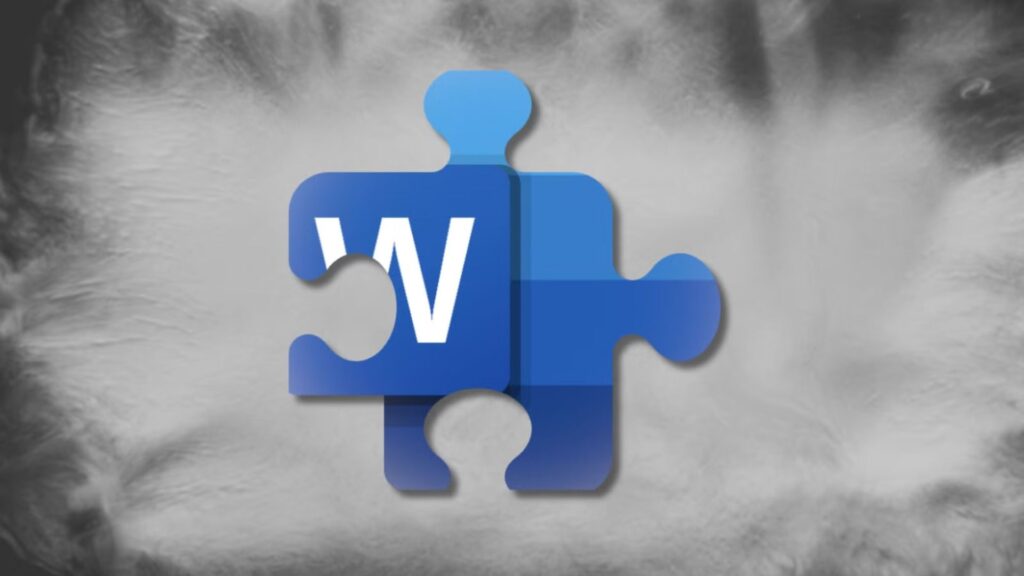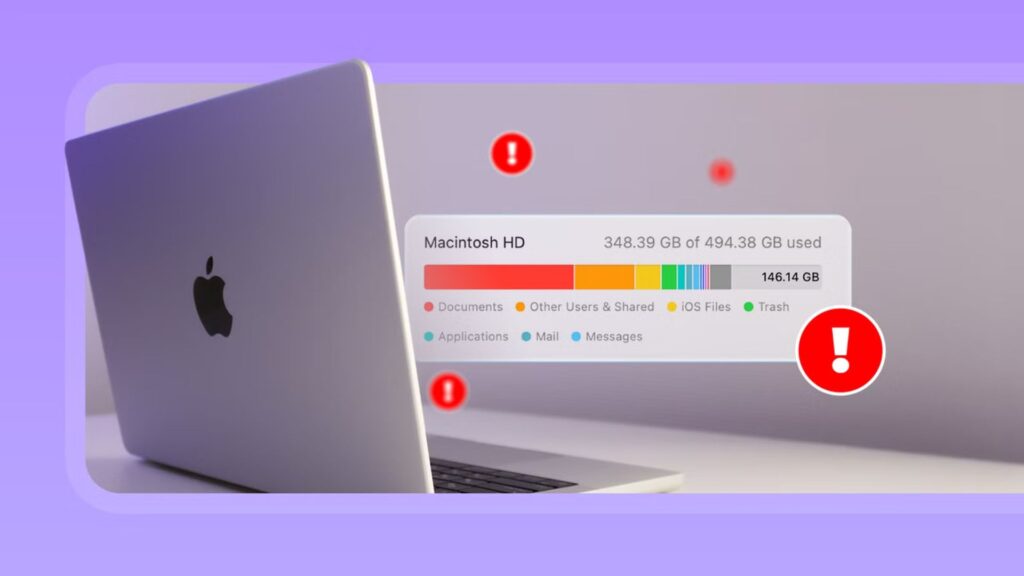Top 5 tiện ích mở rộng Ubuntu giúp tôi trở thành bậc thầy quản lý đa nhiệm trên cửa sổ

Bạn có mệt mỏi với việc tìm kiếm nhiều cửa sổ bị chôn vùi trên máy tính Ubuntu của mình không? Chán nản với việc kéo các ứng dụng từ không gian làm việc này sang không gian làm việc khác để cố gắng sắp xếp mọi thứ? Dưới đây là 5 Tiện ích mở rộng Ubuntu (GNOME Extensions) yêu thích của tôi sẽ thay đổi cách bạn quản lý cửa sổ trên PC Ubuntu.
Ubuntu sử dụng phiên bản tùy chỉnh của môi trường desktop GNOME, vốn đề cao việc mang đến trải nghiệm người dùng tối giản và tập trung hơn. Nó chủ yếu dựa vào việc sử dụng các desktop ảo, được gọi là Workspaces (Không gian làm việc), và muốn bạn giới hạn bản thân chỉ một hoặc tối đa hai cửa sổ cho mỗi không gian làm việc. Thật không may, điều này khiến tôi cảm thấy rất hạn chế, đó là lý do tại sao tôi luôn cài đặt năm tiện ích mở rộng GNOME này để bật tính năng sắp xếp cửa sổ và kiểm soát hoàn toàn việc quản lý cửa sổ.
Xem thêm: Hướng dẫn cách kiểm tra khả năng tương thích của máy tính để chạy Windows 11
1. Advanced Alt-Tab Windows Switcher
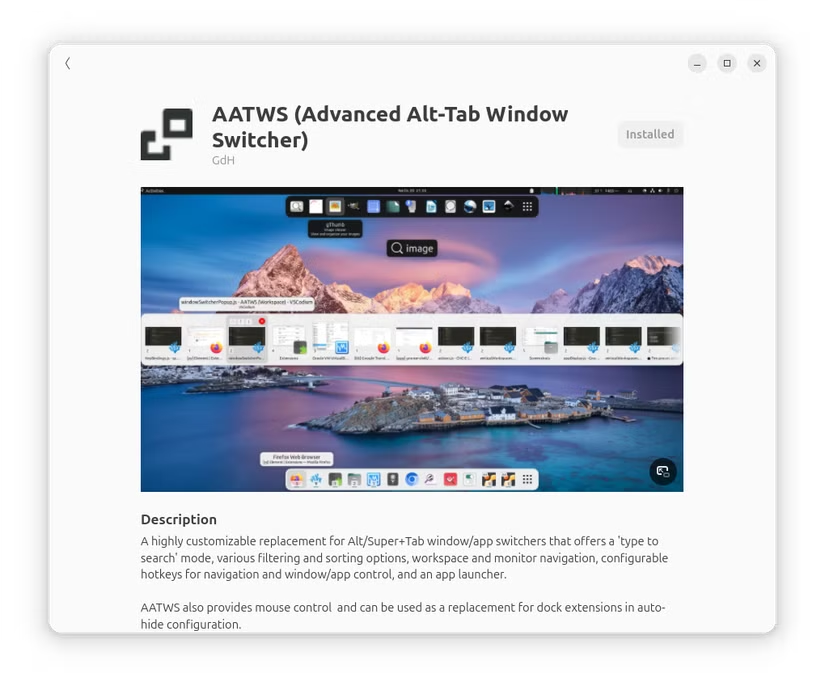
Nếu bạn là một người dùng Alt+Tab giống như tôi, bạn sẽ yêu thích Advanced Alt Tab Windows Switcher (AATWS). Tiện ích mở rộng này biến chức năng Alt+Tab cơ bản thành một thứ gì đó mạnh mẽ và cá nhân hóa hơn nhiều! Sau khi được bật, việc nhấn Alt+Tab sẽ hoạt động như bạn mong đợi—nó hiển thị tất cả các ứng dụng đang mở trong không gian làm việc hiện tại của bạn và cho phép bạn chuyển đổi giữa chúng. Tuy nhiên, nhấn phím Tab nhiều lần, nó sẽ mở rộng để hiển thị các ứng dụng trên tất cả các không gian làm việc của bạn, cho phép bạn xoay vòng qua mọi thứ bạn đang mở.
Bây giờ, đây là phần thực sự tuyệt vời. Hãy tưởng tượng bạn đang trong một quy trình làm việc và nhấn Alt+Tab để tìm một ứng dụng, chỉ để phát hiện ra rằng nó thực sự không mở. Với AATWS, đó không phải là vấn đề vì bạn có thể tiếp tục giữ Alt và bắt đầu gõ để tìm kiếm ứng dụng bạn muốn và khởi chạy nó trực tiếp. Thật tiện lợi phải không? Các tùy chọn tùy chỉnh cũng rất phong phú! Bạn có thể tùy chỉnh hoàn toàn cách Alt+Tab hoạt động, thiết kế và giao diện của nó. Thành thật mà nói, việc trình bày mọi tính năng mà tiện ích mở rộng này cung cấp có thể là một bài viết riêng.

Tuy nhiên, đây chắc chắn là một tính năng thích hợp hơn. Nếu bạn là người thường xuyên chuyển đổi ứng dụng bằng Alt+Tab, bạn sẽ thấy tính năng này cực kỳ hữu ích—nhưng nếu bạn thích sử dụng Overview để điều hướng qua các ứng dụng đang mở của mình, thì một số tùy chọn khác được thảo luận dưới đây có thể phù hợp hơn với bạn. Đối với tôi, tôi rất thích nó!
2. Auto Move Windows
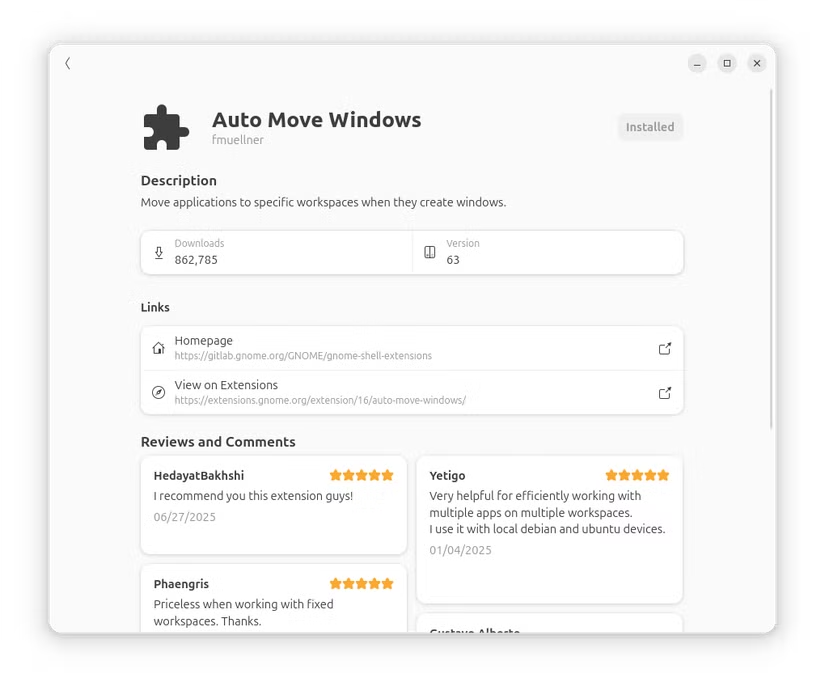
Auto Move Windows là một tiện ích mở rộng thực sự thú vị với một khái niệm đơn giản đẹp mắt. Sau khi cài đặt, bạn mở cài đặt tiện ích mở rộng và xác định không gian làm việc nào một ứng dụng cụ thể nên mở. Bạn có thể xác định bao nhiêu quy tắc tùy thích, và thế là xong—mỗi khi bạn khởi chạy ứng dụng cụ thể đó, nó sẽ tự động mở trong không gian làm việc được chỉ định của bạn.
Điều này hoàn toàn bổ sung cho quy trình làm việc của GNOME. Thông thường, bạn sẽ phải mở Overview, khởi chạy ứng dụng bạn muốn sử dụng, và sau đó kéo nó đến không gian làm việc bạn muốn. Auto Move Windows tự động hóa hoàn toàn quá trình sắp xếp đó. Bạn chỉ cần khởi chạy các ứng dụng của mình theo bất kỳ thứ tự nào, và chúng sẽ ngay lập tức xuất hiện chính xác nơi bạn muốn. Đây là một trong những tiện ích giúp tăng năng suất mà bạn chỉ cần “cài đặt một lần, quên đi mãi mãi”, giúp tiết kiệm rất nhiều thời gian về lâu dài.

Ví dụ, tôi thích có hai cửa sổ trình duyệt mở cạnh nhau trên màn hình desktop—một để viết và một để nghiên cứu. Sau đó, tôi có Slack nằm gọn trong không gian làm việc ngay bên cạnh cái này để giao tiếp nhanh chóng với các biên tập viên của mình, và Discord trong không gian làm việc xa nhất vì tôi hiếm khi sử dụng nó—nhưng vẫn để nó chạy để nhận các bản cập nhật về các dự án mà tôi quan tâm. Vì vậy, với Auto Move Windows, tôi chỉ cần xác định các tùy chọn đó một lần trong cài đặt tiện ích mở rộng, và nó sẽ tự động đặt các ứng dụng vào các không gian làm việc mong muốn của tôi.
3. Window on Top
Window on Top là một tiện ích mở rộng đơn giản nhưng hữu ích khác giúp giải quyết một sự khó chịu phổ biến khi làm việc với nhiều cửa sổ. Khi bạn đang làm việc với nhiều cửa sổ nổi—có thể bạn chưa sắp xếp chúng, và bạn chỉ đang xem qua các dữ liệu khác nhau—các cửa sổ đã mở trước đó có thể dễ dàng bị chôn vùi khi bạn đưa những cửa sổ mới vào tiêu điểm. Tiện ích mở rộng này được thiết kế để giải quyết vấn đề cụ thể đó.

Sau khi được bật, bạn sẽ thấy một nút nhỏ trên bảng điều khiển Ubuntu của mình. Chọn bất kỳ cửa sổ nào và nhấp vào nút đó, và cửa sổ đó được cấu hình để luôn ở trên cùng. Bất kể bạn mở hoặc tập trung vào những cửa sổ nào khác, cửa sổ được ghim đó vẫn hiển thị trên tất cả mọi thứ khác. Tôi thấy điều này thực sự tiện lợi khi xử lý nhiều cửa sổ nổi mà tôi không muốn sắp xếp vĩnh viễn. Đây thường là các cửa sổ tham chiếu tạm thời như các phiên terminal, trình quản lý tệp hoặc tệp PDF mà tôi đang tham khảo trong chốc lát. Thay vì liên tục săn lùng các cửa sổ bị chôn vùi hoặc thiết lập các bố cục sắp xếp chính thức, tôi chỉ cần ghim tài liệu tham khảo và tập trung vào công việc.
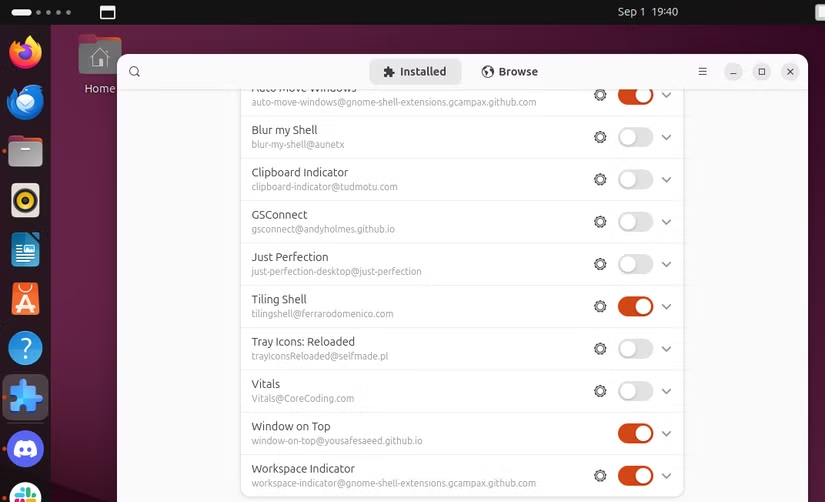
Nếu bạn ghim nhiều cửa sổ bằng Window on Top, chúng sẽ trở lại hành vi lấy tiêu điểm bình thường giữa chúng. Cửa sổ được ghim nào bạn đang tập trung vào sẽ được ưu tiên hơn các cửa sổ được ghim khác.
4. Tiling Shell
GNOME có rất nhiều tiện ích mở rộng hữu ích cho chức năng sắp xếp cửa sổ, nhưng Tiling Shell là cái tôi yêu thích nhất. Nó là một trong những công cụ tăng năng suất thực sự tỏa sáng khi bạn đang sử dụng màn hình ultrawide với nhiều cửa sổ cần tổ chức gọn gàng. Tiện ích mở rộng này cho phép bạn sắp xếp các cửa sổ theo ba cách khác nhau. Theo mặc định, nó thêm một chỉ báo nhỏ vào bảng điều khiển của bạn, nơi bạn có thể nhấp để truy cập các tùy chọn bố cục khác nhau—cửa sổ được tập trung của bạn sẽ tự động được tổ chức vào các vùng đã chọn. Nó hơi giống với chức năng Snap Layout của Windows 11—nhưng tốt hơn!
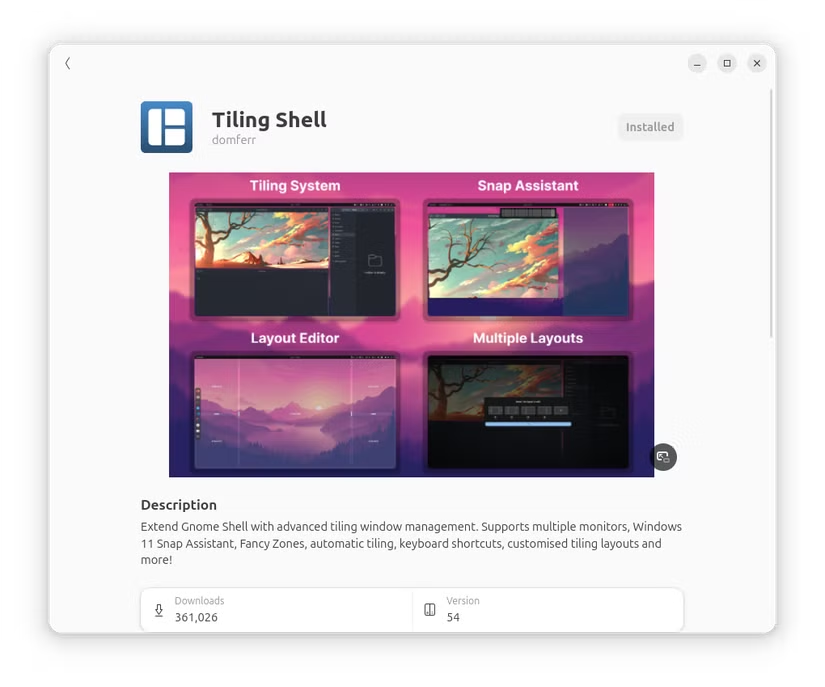
Bạn cũng có thể kéo bất kỳ cửa sổ nào đến cạnh trên cùng của màn hình để kích hoạt lựa chọn bố cục tương tự, sau đó chọn vùng mà bạn muốn cửa sổ của mình nằm trong, và thế là xong—nó đã được sắp xếp cho bạn. Ngoài ra còn có phương pháp tôi thích hơn là giữ Ctrl trong khi kéo một cửa sổ để kích hoạt lớp phủ sắp xếp mặc định và sau đó đặt cửa sổ vào một vùng được chỉ định. Đó là một cách nhanh chóng, tiện lợi để có được màn hình desktop sạch sẽ, có tổ chức.
Tôi cũng nên đề cập rằng bạn có thể tạo các bố cục hoàn toàn tùy chỉnh dựa trên nhu cầu và yêu cầu cụ thể của mình. Tiện ích mở rộng này cung cấp cho bạn quyền kiểm soát chi tiết về kích thước vùng, vị trí và số lượng vùng bạn muốn màn hình desktop của mình được chia thành. Các cài đặt tiện ích mở rộng cũng cung cấp rất nhiều tùy chọn tùy chỉnh, mặc dù cá nhân tôi vẫn sử dụng các cài đặt mặc định.
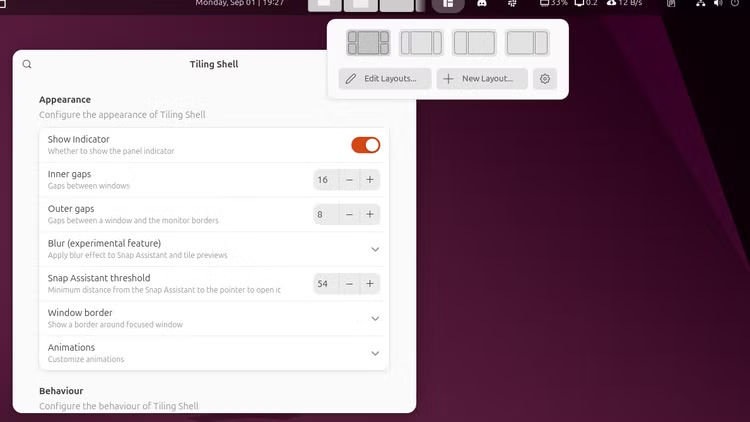
Tôi cũng đã thử Gtile và Forge—cả hai đều là những lựa chọn thay thế vững chắc. Nhưng Tiling Shell làm mọi thứ mà chúng có thể làm và hơn thế nữa, đó là lý do tại sao nó là lựa chọn hàng đầu của tôi.
5. Workspace Indicator
Workspace Indicator cho đến nay là một trong những tiện ích mở rộng hữu ích nhất mà tôi đã sử dụng trên Ubuntu. Nó là một công cụ tăng năng suất lớn và một tính năng cải thiện chất lượng cuộc sống mà tôi không thể tưởng tượng được việc làm việc mà không có nó. Về cơ bản, nó hiển thị tất cả các không gian làm việc hiện tại của bạn ngay trên bảng điều khiển. Vì vậy, thay vì nhấn phím Super để mở Overview và sau đó nhìn thấy các không gian làm việc của bạn, bạn có thể trực tiếp nhìn thấy chúng trên bảng điều khiển—luôn luôn hiện hữu! Bạn cũng có thể thấy các đường viền của các cửa sổ bên trong mỗi không gian làm việc, mang lại cho bạn cảm giác ngay lập tức về số lượng cửa sổ trong mỗi không gian làm việc và vị trí của chúng.

Nhưng đó chưa phải là tất cả—sự tiện lợi thực sự đến từ chức năng kéo và thả. Bạn có thể di chuyển các cửa sổ giữa các không gian làm việc trực tiếp từ chỉ báo trên bảng điều khiển, hợp lý hóa toàn bộ quy trình làm việc của bạn. Không còn phải mở Overview, kéo các cửa sổ từ không gian làm việc này sang không gian làm việc khác. Bạn có thể di chuyển chúng một cách liền mạch ngay từ bảng điều khiển.
Bây giờ, tôi biết một số người, đặc biệt là người dùng chuyên nghiệp, thích sử dụng các phím tắt để sắp xếp các cửa sổ của họ và điều hướng giữa các không gian làm việc của họ. Bạn vẫn có thể làm điều đó nếu bạn muốn. Điều mà tiện ích mở rộng này làm là bật một cách tiếp cận bổ sung dựa trên chuột để nhanh chóng sắp xếp các không gian làm việc của bạn, điều mà tôi thấy cực kỳ mạnh mẽ!
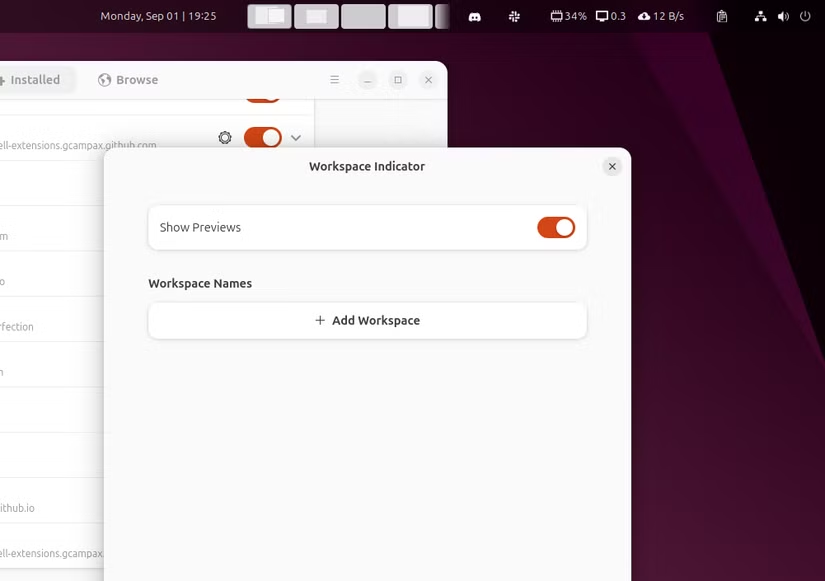
Vậy là bạn đã có chúng—các Tiện ích mở rộng GNOME yêu thích của tôi mà tôi luôn cài đặt trên Ubuntu (hoặc bất kỳ bản phân phối dựa trên GNOME nào khác) để giúp tôi sắp xếp cửa sổ và quản lý cửa sổ thông thường. Tôi chắc chắn bạn sẽ thấy chúng là một công cụ tăng năng suất khổng lồ, đặc biệt nếu bạn đang sử dụng màn hình ultrawide và muốn tận dụng đúng tất cả không gian màn hình của mình.
6. Kết luận
Top 5 tiện ích mở rộng Ubuntu được chia sẻ trong bài viết đã biến việc quản lý đa nhiệm trên cửa sổ thành một trải nghiệm mượt mà và hiệu quả, giúp bạn làm chủ không gian làm việc trên hệ điều hành Linux. Từ việc tùy chỉnh giao diện, tối ưu hóa quy trình làm việc với các phím tắt thông minh, đến sắp xếp cửa sổ một cách trực quan, những tiện ích này không chỉ tiết kiệm thời gian mà còn nâng cao năng suất đáng kể. Dù bạn là người dùng Ubuntu mới hay đã thành thạo, các tiện ích này sẽ giúp bạn khai thác tối đa tiềm năng của hệ thống, mang lại sự linh hoạt và thoải mái trong mọi tác vụ.
Xem thêm: Hướng dẫn cách xem những gì đang chiếm dung lượng ổ cứng trên Windows 11
Nếu bạn đang tìm kiếm các thiết bị hoặc phụ kiện công nghệ để tối ưu hóa trải nghiệm Ubuntu, hãy ghé thăm COHOTECH – cửa hàng cung cấp các sản phẩm chính hãng với giá cả cạnh tranh và dịch vụ tận tâm. Chúng tôi hy vọng bài viết này đã mang đến cho bạn những gợi ý hữu ích để làm chủ quản lý đa nhiệm! Hãy để lại bình luận chia sẻ tiện ích Ubuntu yêu thích của bạn hoặc kinh nghiệm sử dụng các tiện ích này. Đừng quên chia sẻ bài viết với bạn bè và đồng nghiệp để cùng khám phá sức mạnh của Ubuntu. Cảm ơn bạn đã đồng hành cùng chúng tôi!